온스크린 단축키 사용자 지정
다음 지침에서는 그리드 패널 또는 래디얼 메뉴를 사용자 지정하는 방법에 대해 설명합니다.
참고: 사전 구성된 펜 제스처는 선택된 장치의 Wacom Center에 설치되며 따로 사용자 지정할 필요가 없습니다.
- Wacom Center를 엽니다.
- 탐색 바에서 온스크린 단축키를 클릭합니다.
- 온스크린 단축키 사이드바에서 사용자 지정을 원하는 그리드 패널 또는 래디얼 메뉴의 이름을 선택합니다.
- 그리드 패널 또는 래디얼 메뉴 키를 클릭하고 기능 사이드바에서 할당을 원하는 기능을 선택합니다. 이를 각 키에 반복하십시오.
- 키보드 단축키를 선택할 경우:
- 키 조합(예: Ctrl+Z)을 추가하거나 특수 키를 추가합니다(Alt+Tab 같이 사전 구성된 키 조합).
- 키보드 단축키의 이름을 입력합니다.
- 옵션으로 아이콘을 선택합니다.
- 적용을 클릭합니다.
- 다음 설정은 옵션입니다:
반복 래디얼 메뉴 또는 그리드 패널 키를 길게 클릭할 때 동작을 반복하려면 이 체크박스를 선택합니다. 그리드 또는 래디얼 메뉴 크기 슬라이더를 움직여 화면에 나타나는 온스크린 단축키의 크기를 변경합니다. 텍스트 크기 슬라이더를 움직여서 온스크린 단축키가 화면에 나올 때 표시되는 텍스트의 크기를 소형, 중간, 대형 중에서 골라 변경할 수 있습니다. 라벨 드롭다운 메뉴를 사용하여 다음 중에서 라벨 유형을 선택합니다: 텍스트만, 텍스트와 아이콘 또는 아이콘만. 선택한 대로 온스크린 단축키가 전부 표시됩니다. 예시: 텍스트만 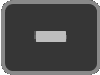
텍스트와 아이콘 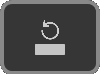
아이콘만: 
커서 표시 온스크린 단축키가 마지막으로 열었던 위치에서 나오게 하려면 체크박스를 해제합니다. 온스크린 단축키를 열 때 커서 옆에 표시하려면 이 체크박스를 선택합니다. 색상 전체 그리드 패널 또는 래디얼 메뉴에 적용할 색상을 선택합니다. 팁: 키 위에 커서를 띄우면 팝업 메뉴가 열리고 여기서 특정 키의 색상을 선택할 수 있습니다.모든 키에 적용 그리드 패널 또는 래디얼 메뉴에서 다른 색상 스키마를 사용하는 키가 최소 한 개 이상일 때에만 이 버튼이 보입니다. 온스크린 단축키가 전부 같은 색상이 되게 하려면 이 버튼을 클릭합니다. 실행 실행  아이콘을 선택하여 액정 타블렛 또는 컴퓨터 화면에서 현재 온스크린 단축키 사용자 지정을 확인합니다.
아이콘을 선택하여 액정 타블렛 또는 컴퓨터 화면에서 현재 온스크린 단축키 사용자 지정을 확인합니다. - 자신만의 온스크린 단축키를 펜 버튼 또는 ExpressKey와 같은 사용자 지정 가능 구성품에 할당하십시오.
중요: 그리드 패널, 래디얼 메뉴 또는 펜 제스처를 사용자 지정이 가능한 부품(펜 버튼, ExpressKey 등)에 할당해야 온스크린 단축키를 열어서 사용할 수 있습니다.
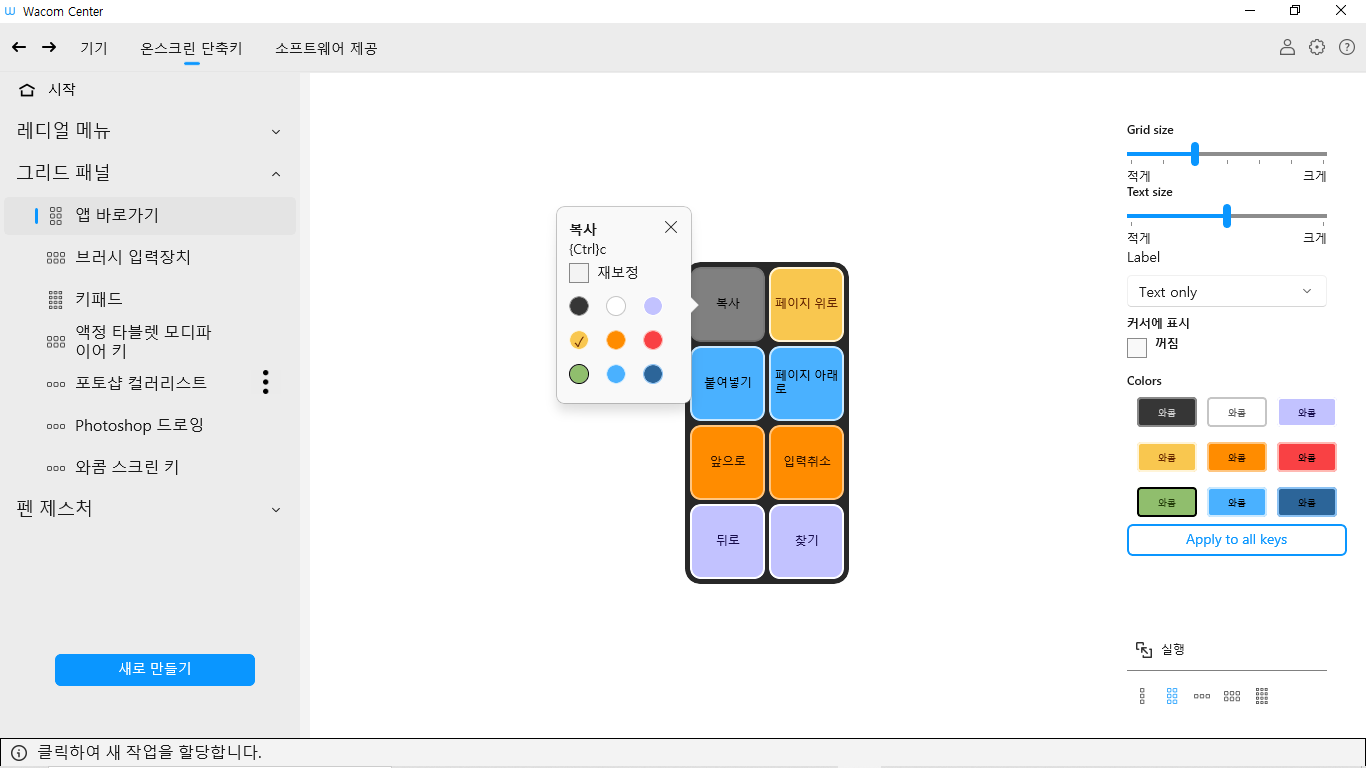
위 스크린샷은 설명용이며, 실제 화면과 일치하지 않을 수도 있습니다.
| | 내 정보 공유 안 함 | | 쿠키 | | 이용 약관 | | 개인정보 보호정책 |